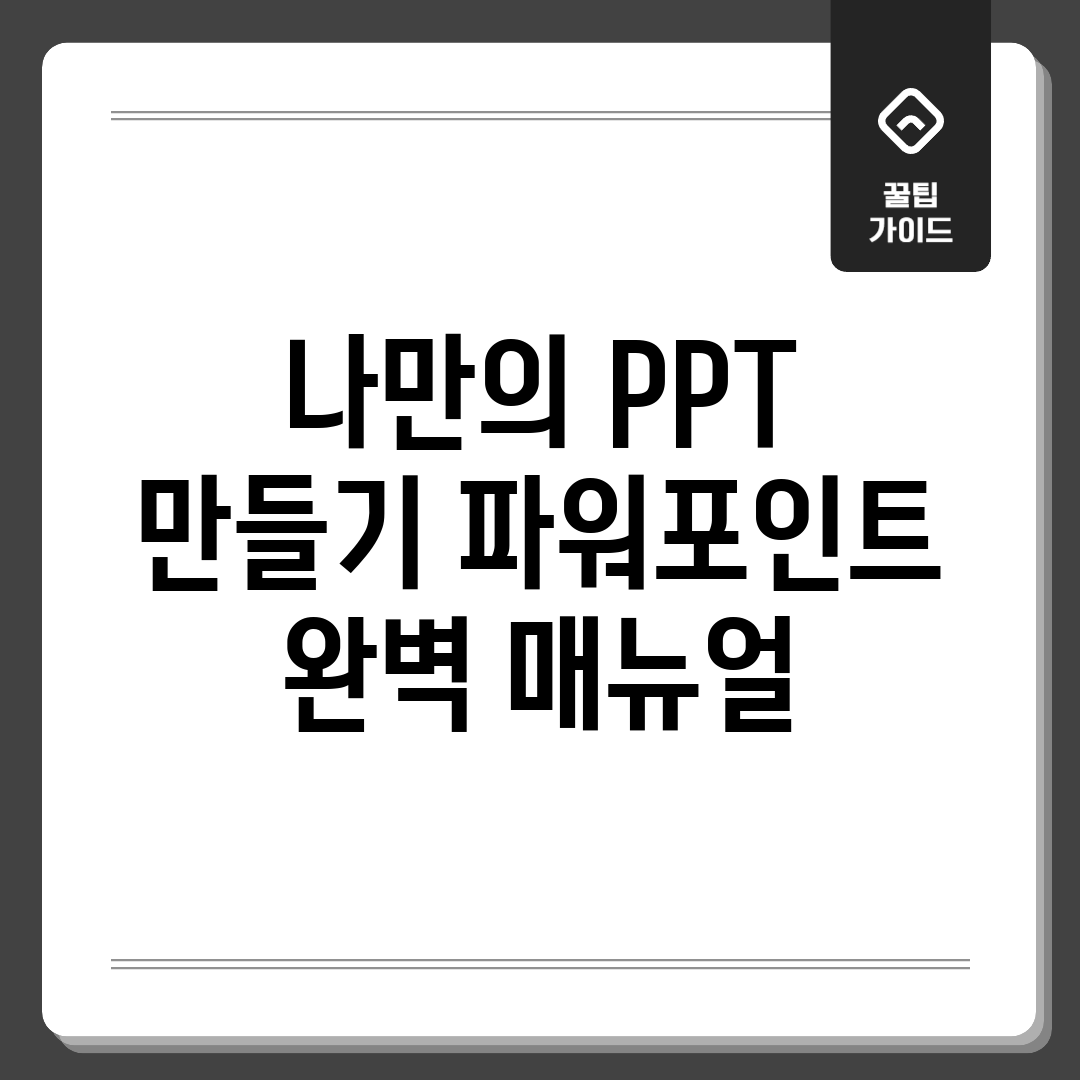5가지 핵심 디자인 법칙
성공적인 발표를 위한 나만의 PPT 만들기의 핵심은 디자인에 있습니다. 파워포인트 매뉴얼을 통해 훌륭한 PPT를 만들기 위해서는 다음 5가지 디자인 법칙을 숙지해야 합니다. 각 법칙은 시각적 효과, 정보 전달력, 그리고 청중의 집중도 향상에 중요한 역할을 합니다.
1. 명확한 메시지 전달
각 슬라이드는 하나의 핵심 메시지를 전달해야 합니다. 복잡한 내용은 분리하여 여러 슬라이드에 나누어 제시하고, 간결하고 명확한 언어를 사용해야 청중이 메시지를 쉽게 이해할 수 있습니다.
2. 일관성 유지
전체 프레젠테이션의 색상, 글꼴, 레이아웃을 일관성 있게 유지해야 합니다. 일관성은 시각적 안정감을 주고, 메시지에 집중할 수 있도록 돕습니다. 색상 팔레트와 글꼴 스타일을 미리 정해두고 사용하는 것이 좋습니다.
3. 시각적 계층 구조
제목, 부제목, 본문 내용을 명확하게 구분하여 시각적 계층 구조를 만들어야 합니다. 크기, 색상, 위치 등을 활용하여 정보의 중요도를 나타낼 수 있습니다.
4. 효과적인 이미지 활용
고품질의 이미지는 메시지를 더욱 효과적으로 전달하고 이해도를 높입니다. 텍스트 위주의 슬라이드보다는 이미지와 텍스트를 적절히 조합하여 시각적인 흥미를 유발하는 것이 중요합니다. 저작권에 문제가 없는 이미지를 사용해야 합니다.
5. 여백의 활용
적절한 여백은 슬라이드를 깔끔하게 보이게 하고, 시선을 집중시키는 효과가 있습니다. 텍스트나 이미지가 슬라이드 전체를 채우는 것보다 여백을 충분히 사용하여 시각적인 편안함을 주는 것이 중요합니다.
핵심 디자인 법칙 요약
| 디자인 법칙 | 설명 | 활용 예시 |
|---|---|---|
| 명확한 메시지 전달 | 각 슬라이드는 하나의 핵심 내용만 담도록 합니다. | 복잡한 데이터는 그래프로 시각화, 핵심 키워드 강조 |
| 일관성 유지 | 색상, 글꼴, 레이아웃을 통일하여 시각적 안정감을 줍니다. | 템플릿 활용, 회사 로고 및 브랜드 컬러 사용 |
| 시각적 계층 구조 | 정보의 중요도에 따라 시각적 차이를 둡니다. | 제목은 크게, 부제목은 중간 크기로, 본문은 작게 표시 |
| 효과적인 이미지 활용 | 고품질 이미지를 사용하여 메시지 전달력을 높입니다. | 인포그래픽 활용, 관련 사진 삽입 |
| 여백의 활용 | 적절한 여백은 슬라이드를 깔끔하게 유지하고 집중도를 높입니다. | 텍스트 박스 크기 조절, 이미지 주변 여백 확보 |
30분 안에 PPT 완성 비법
PPT, 만들 때마다 시간이 너무 오래 걸린다구요? 😭 저도 그랬어요! 나만의 PPT 만들기, 특히 급할 때는 ‘어떻게 해야 하나’ 막막하죠. 하지만 몇 가지 꿀팁만 알면 30분 안에 뚝딱 완성할 수 있다는 사실!
나의 경험
벼락치기 PPT의 추억…
- 밤새도록 PPT 만들다 발표 망친 흑역사…
- 자료 찾는데만 20분, 디자인은 엄두도 못 냈어요.
- 결국 템플릿 복붙 신세… 남들과 똑같은 PPT는 싫었는데!
30분 PPT 완성 비법
시간은 금! 30분 안에 퀄리티 좋은 PPT를 만드는 비법, 지금 공개합니다!
- 첫 번째 단계 – 템플릿 & 레이아웃 선택 (5분): 미리 만들어둔 템플릿을 활용하거나, 무료 PPT 템플릿 사이트를 적극 활용하세요. 레이아웃은 통일감 있게!
- 두 번째 단계 – 핵심 내용 정리 (10분): 슬라이드별로 꼭 들어가야 할 핵심 내용만 간결하게 정리합니다. 장황한 설명은 No!
- 세 번째 단계 – 이미지 & 그래프 활용 (10분): 저작권 없는 무료 이미지 사이트에서 적절한 이미지를 찾고, 데이터는 시각적인 그래프로 표현하세요.
- 네 번째 단계 – 최종 점검 & 수정 (5분): 오타는 없는지, 내용 흐름은 자연스러운지 빠르게 점검합니다. 최종 점검은 정말 중요해요!
어때요? 이 방법대로라면 ‘나만의 PPT 만들기: 파워포인트 매뉴얼‘을 처음 접하는 분들도 30분 안에 멋진 PPT를 만들 수 있겠죠? 😃 지금 바로 시도해보세요!
10가지 필수 단축키 마스터
PPT 제작 시간을 단축하고 효율성을 극대화하는 방법! 파워포인트 필수 단축키 10가지를 마스터하여 ‘나만의 PPT 만들기’ 실력을 한 단계 업그레이드 해보세요. 아래 매뉴얼을 따라 5분 안에 전문가 수준의 작업 속도를 경험할 수 있습니다.
기본 조작 단축키
1. 새 슬라이드 추가 (Ctrl + M)
새로운 슬라이드가 필요할 때, Ctrl + M을 누르세요. 마우스 오른쪽 버튼 클릭 후 ‘새 슬라이드’를 선택하는 번거로움을 줄여줍니다.
2. 실행 취소/재실행 (Ctrl + Z / Ctrl + Y)
실수로 잘못된 작업을 했을 경우, Ctrl + Z로 즉시 취소하고, 다시 실행하고 싶다면 Ctrl + Y를 누르세요. 실수를 두려워 말고 자유롭게 편집하세요.
편집 및 서식 단축키
3. 복사/붙여넣기 (Ctrl + C / Ctrl + V)
개체나 텍스트를 복사할 때는 Ctrl + C, 붙여넣을 때는 Ctrl + V를 사용하세요. 슬라이드 간 내용 이동이 훨씬 간편해집니다.
4. 잘라내기 (Ctrl + X)
개체를 다른 위치로 옮기려면 Ctrl + X로 잘라낸 후, Ctrl + V로 붙여넣으세요. 불필요한 개체는 즉시 제거할 수 있습니다.
5. 글꼴 변경 (Ctrl + Shift + F)
선택한 텍스트의 글꼴을 빠르게 변경하려면 Ctrl + Shift + F를 누르세요. 글꼴 선택 창이 바로 나타납니다.
프레젠테이션 단축키
6. 프레젠테이션 시작 (F5)
처음부터 프레젠테이션을 시작하려면 F5 키를 누르세요. 자신감 있는 발표를 위한 첫걸음입니다.
7. 현재 슬라이드부터 프레젠테이션 시작 (Shift + F5)
현재 슬라이드부터 발표를 시작하고 싶다면 Shift + F5를 누르세요. 리허설이나 특정 부분 발표에 유용합니다.
8. 슬라이드 쇼 종료 (Esc)
프레젠테이션을 종료하려면 Esc 키를 누르세요. 슬라이드 쇼를 빠르게 끝낼 수 있습니다.
선택 및 이동 단축키
9. 전체 선택 (Ctrl + A)
슬라이드 내 모든 개체를 선택하려면 Ctrl + A를 누르세요. 전체 서식 변경 시 유용합니다.
10. 개체 이동 (Ctrl + 방향키)
선택한 개체를 미세하게 이동시키려면 Ctrl + 방향키를 사용하세요. 섬세한 위치 조정이 가능합니다.
7가지 효과적인 애니메이션
PPT 발표, 애니메이션만 넣으면 촌스러워 보일까 봐 걱정이신가요? 화려함만이 능사가 아닙니다. 청중의 집중도를 높이면서도 깔끔하고 세련된 인상을 주는 애니메이션 활용법, 지금부터 알아볼까요?
문제 분석
사용자 경험
“애니메이션을 과하게 사용했더니 오히려 내용 전달이 안되고 산만해진다는 피드백을 많이 받았어요. 중요한 부분에 집중을 못하는 것 같았습니다.”
PPT 애니메이션 적용 시 흔히 겪는 문제는 바로 ‘과유불급’입니다. 너무 많은 애니메이션 효과는 오히려 집중력을 떨어뜨리고 전문성을 저해할 수 있습니다.
해결책 제안
해결 방안
핵심은 **간결함과 명확성**입니다. 7가지 효과적인 애니메이션 기법 (나타내기, 사라지기, 닦아내기, 날아오기, 바운스, 회전, 줌) 중 발표 내용과 흐름에 가장 적합한 2-3개만 선택하여 일관성 있게 사용하세요. 예를 들어, 새로운 정보가 나타날 때는 ‘나타내기’ 효과를, 중요 강조 시엔 ‘바운스’ 또는 ‘회전’ 효과를, 화면 전환 시에는 ‘닦아내기’ 효과를 사용하는 것이 좋습니다.
“애니메이션 효과를 최소화하고, 내용 흐름에 맞는 효과를 사용했더니 훨씬 깔끔하고 내용 전달도 잘 된다는 평을 받았습니다. 핵심 내용을 강조할 때만 바운스 효과를 줬어요.”
이처럼 애니메이션 효과를 전략적으로 사용하면 ‘나만의 PPT 만들기’ 여정에서 청중의 몰입도를 높이고 메시지를 효과적으로 전달할 수 있습니다. 꾸준히 연습하여 자신만의 스타일을 구축해 보세요!
200% 활용하는 꿀팁 대방출
파워포인트, 겉핥기식 사용은 이제 그만! 나만의 PPT 만들기를 위한 숨겨진 기능과 효율적인 활용법을 비교 분석하여 200% 활용할 수 있도록 핵심 꿀팁을 대방출합니다.
다양한 관점
템플릿 활용 vs. 직접 디자인
템플릿 활용은 시간 단축에 효과적이지만, 획일적인 디자인이 아쉬울 수 있습니다. 반면, 직접 디자인은 개성을 살릴 수 있지만, 디자인 감각과 시간이 필요하다는 단점이 있습니다. 나만의 PPT 만들기를 추구한다면 템플릿을 기본으로 나만의 스타일을 가미하는 것을 추천합니다.
단축키 활용 vs. 마우스 조작
단축키 활용은 작업 속도를 극적으로 향상시키지만, 익숙해지기까지 시간이 걸립니다. 마우스 조작은 직관적이지만, 반복 작업 시 효율이 떨어집니다. 숙련도에 따라 적절히 조합하여 사용하는 것이 좋습니다.
이미지 중심 vs. 텍스트 중심
이미지 중심의 PPT는 시각적으로 훌륭하지만, 정보 전달력이 떨어질 수 있습니다. 텍스트 중심의 PPT는 정보 전달력은 좋지만, 지루하게 느껴질 수 있습니다. 발표 목적과 대상에 따라 비중을 조절해야 합니다.
결론 및 제안
종합 분석
어떤 방법을 선택하든, 나만의 PPT 만들기 핵심은 목적에 맞는 디자인과 효율적인 작업 방식입니다. 템플릿과 직접 디자인, 단축키와 마우스 조작, 이미지와 텍스트를 적절히 조합하여 최고의 PPT를 만들어 보세요.
자주 묻는 질문
Q: 파워포인트 초보인데, 슬라이드 디자인 감각이 전혀 없어도 멋진 PPT를 만들 수 있을까요?
A: 물론입니다! 파워포인트에는 다양한 디자인 템플릿과 서식 파일이 내장되어 있습니다. 이를 활용하고, 온라인에서 무료 PPT 템플릿을 참고하거나, 색상 조합 및 레이아웃에 대한 디자인 가이드라인을 참고하면 디자인 감각이 부족하더라도 충분히 멋진 PPT를 만들 수 있습니다. 또한, 처음에는 복잡한 디자인보다는 깔끔하고 정보 전달에 집중하는 것이 중요합니다.
Q: PPT 제작 시간을 단축하는 효율적인 방법이 있을까요?
A: 효율적인 PPT 제작을 위해서는 먼저 자료 조사 및 스토리보드 작성을 통해 PPT의 전체적인 흐름을 잡는 것이 중요합니다. 자료가 준비되면 파워포인트의 슬라이드 마스터 기능을 활용하여 통일된 디자인을 적용하고, 자주 사용하는 도형이나 이미지는 라이브러리에 저장해두면 시간을 절약할 수 있습니다. 또한, 단축키를 적극적으로 활용하고, 불필요한 애니메이션이나 효과는 자제하는 것이 좋습니다.
Q: PPT 발표 시 청중의 집중도를 높이는 효과적인 방법은 무엇인가요?
A: 발표 시 청중의 집중도를 높이기 위해서는 슬라이드에 핵심 내용만 간결하게 담고, 시각적인 자료(이미지, 그래프, 표 등)를 적극 활용하는 것이 중요합니다. 복잡한 텍스트보다는 간결한 메시지를 전달하고, 애니메이션 효과를 적절히 사용하여 시선을 사로잡을 수 있습니다. 또한, 발표자의 자신감 있는 태도와 명확한 발음, 청중과의 소통을 위한 질문과 답변 시간을 마련하는 것도 중요합니다.
Q: PPT를 만들 때 저작권 문제를 피하려면 어떻게 해야 할까요?
A: PPT 제작 시 저작권 문제를 피하기 위해서는 무료 이미지/아이콘 사이트(예: Pixabay, Pexels, Unsplash, Flaticon)를 이용하거나, 상업적 이용이 가능한 유료 이미지/아이콘을 구매해서 사용하는 것이 안전합니다. 만약 인터넷에서 이미지를 가져올 경우, 반드시 출처를 명확하게 표시해야 합니다. 폰트의 경우에도 상업적 이용이 가능한 무료 폰트를 사용하거나, 유료 폰트를 구매하여 사용해야 합니다.
Q: 파워포인트 실력을 향상시키기 위해 추가적으로 공부할 만한 내용은 무엇이 있을까요?
A: 파워포인트 실력 향상을 위해서는 슬라이드 마스터 활용법, 애니메이션 및 전환 효과 고급 기능, 데이터 시각화 방법(차트, 그래프), 파워포인트 VBA(Visual Basic for Applications)를 이용한 자동화 기능 등을 학습하는 것이 도움이 됩니다. 또한, 유튜브나 온라인 강의 플랫폼에서 파워포인트 강좌를 수강하거나, PPT 디자인 트렌드를 꾸준히 살펴보는 것도 좋은 방법입니다. 실력 향상을 위해서는 꾸준한 연습과 실제 PPT 제작 경험이 중요합니다.